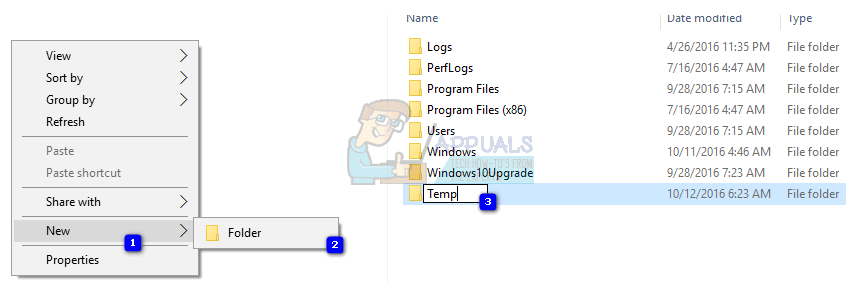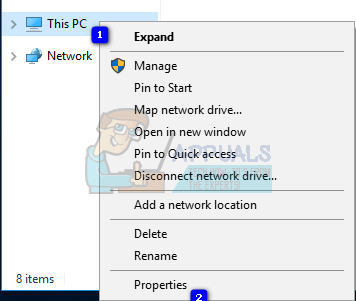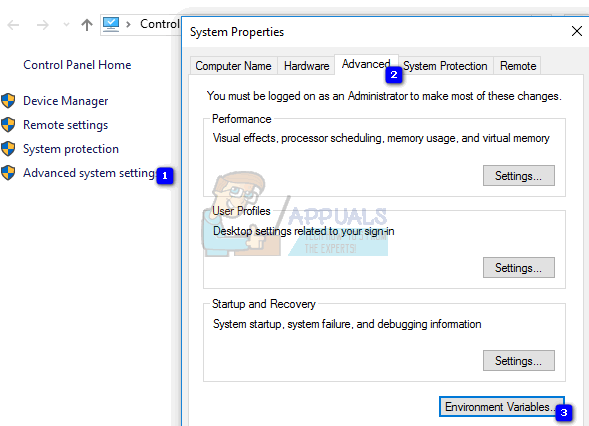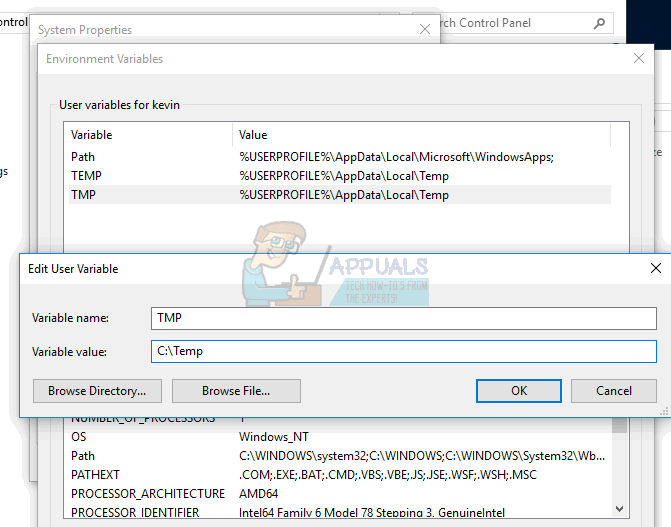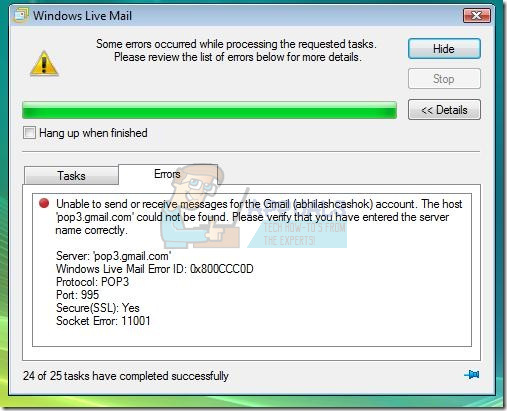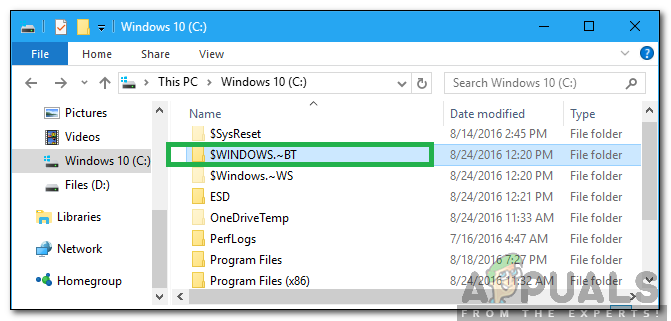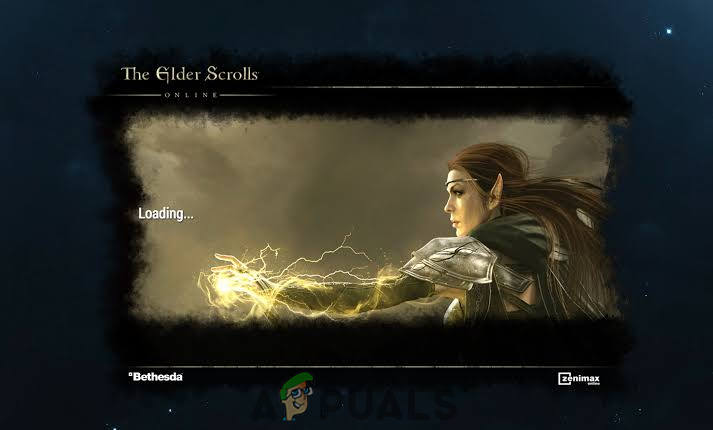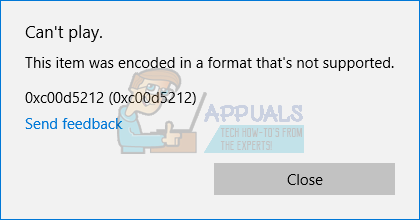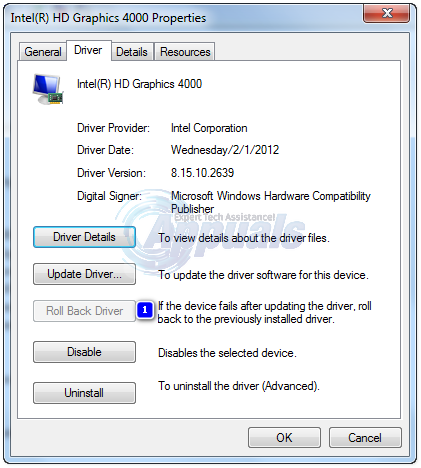So beheben Sie den Fehler “Datei im temporären Verzeichnis kann nicht ausgeführt werden” unter Windows 7, 8 und 10
Fehler 5 – Zugriff verweigert Beim Versuch, eine Setup-Datei auszuführen, liegt ein Problem mit den Berechtigungen Ihres Benutzers vor. Dieser Fehler wird mit der Meldung angezeigt, dass Dateien im temporären Verzeichnis nicht ausgeführt werden können und Sie nicht mit dem Setup fortfahren können.
Dieses Problem tritt auf, wenn Sie Software über eine ausführbare Datei installieren und wenn Sie das Popup erhalten, haben Sie nur die Möglichkeit, es zu schließen, aber Sie können die Installation nicht fortsetzen. Der Fehler tritt am häufigsten bei Windows 7 auf, tritt jedoch in früheren sowie in folgenden Windows-Versionen nicht auf.
Das Problem signalisiert, dass Ihr Computer das Setup blockiert, weil er dafür konfiguriert ist, und es ist eher ein Konfigurationsfehler als ein echter Fehler. Es gibt jedoch einige Möglichkeiten, mit denen Sie alles installieren können, was Sie ursprünglich installiert haben. Lesen Sie daher weiter, um zu sehen, wie Sie dieses Problem lösen können.
Methode 1: Als Administrator ausführen
Da der Fehlercode auf ein Problem mit den Berechtigungen hinweist, kann dies dazu beitragen, dies zu umgehen.
- Suchen Sie die ausführbare Datei, die Sie installieren möchten.
- Anstatt darauf zu doppelklicken, klicken Sie mit der rechten Maustaste darauf und wählen Sie im Kontextmenü die Option Als Administrator ausführen. Wenn Sie eine Benutzerkontensteuerung erhalten, klicken Sie auf
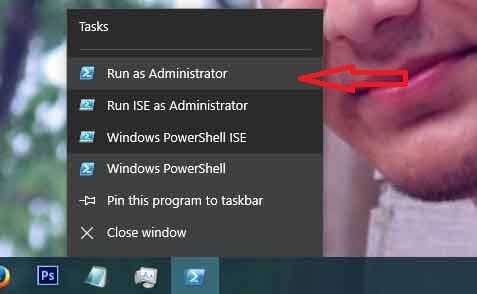
Dies ist eher eine Problemumgehung als eine echte Lösung. Wenn Sie jedoch Probleme haben und keine Zeit für die nächsten, umfangreicheren Methoden haben, können Sie Ihre Software ohne Fehler 5 installieren.
Methode 2: Erstellen Sie einen neuen Temp-Ordner und ändern Sie die Variablen
Die Fehlermeldung besagt eindeutig, dass ein Problem mit dem temporären Verzeichnis vorliegt. Das Erstellen einer neuen und das Ändern der Variablen, um dorthin zu zeigen, kann dieses Problem lösen.
- Erstellen Sie im Laufwerk C: einen neuen Ordner und nennen Sie ihn Temp. (Ersetzen Sie C: durch das Laufwerk, auf dem Ihr Betriebssystem installiert ist.)

- Klicken Sie mit der rechten Maustaste auf Diesen PC oder Arbeitsplatz, je nachdem, welche Windows-Version Sie haben, und wählen Sie im Menü Eigenschaften aus.

- Auf der linken Seite befindet sich ein Link für erweiterte Systemeinstellungen. Klicken Sie darauf.
- Klicken Sie im folgenden Fenster auf die Registerkarte Erweitert und dann auf Umgebungsvariablen

- Doppelklicken Sie in der Liste Benutzervariablen auf TMP
- Der Wert sollte% USERPROFILE% AppData Local Temp sein. Ändern Sie dies in C: Temp. Schließen Sie die Fenster durch Drücken von

- Versuchen Sie jetzt, das Programm zu installieren. Es sollte wie erwartet funktionieren.
Methode 3: Ändern Sie die Steuerung über den Ordner Temp
- Wechseln Sie in den Ordner Ihres Benutzers auf dem Laufwerk, auf dem Ihr Betriebssystem installiert ist, und suchen Sie darin den Ordner appdata, in dem sich ein lokaler Ordner befindet. Wenn Ihr Betriebssystem in der Partition C: installiert ist und Ihr Benutzername Benutzer lautet, ist die Adresse in der Der Datei-Explorer sollte sein:
C: Benutzer Benutzer AppData Local
- Suchen Sie den temporären Ordner im Inneren und klicken Sie im Menü mit der rechten Maustaste auf Eigenschaften auswählen.
- Wechseln Sie im Eigenschaftenfenster zur Sicherheit
- Klicken Sie auf alle und dann auf Bearbeiten. Wenn “Nicht jeder” keine Option ist, sehen Sie sich die GiF unten an, um zu sehen, wie Sie “Jeder” hinzufügen können.
- Stellen Sie sicher, dass das Kontrollkästchen Vollzugriff aktiviert ist, und drücken Sie OK, um die Einstellungen zu speichern.
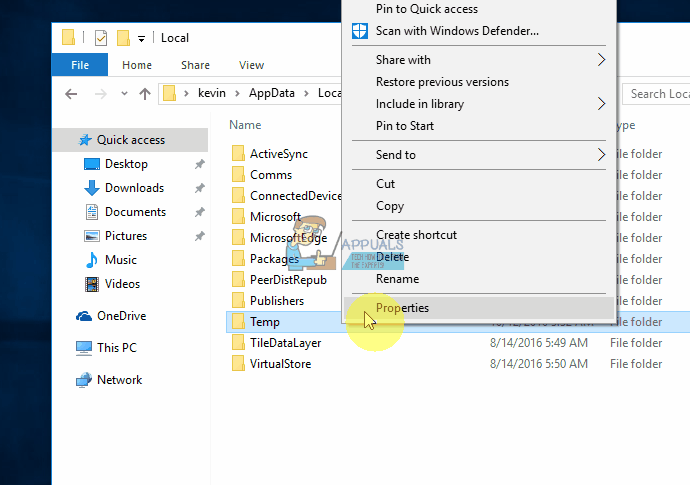
Dies gibt allen Benutzern Ihres Systems die volle Kontrolle über den Temp-Ordner, wodurch das Problem mit der Berechtigung für Fehler 5 behoben werden sollte.
Methode 4: Aktivieren Sie Vererbbare Berechtigungen in die Berechtigungen des Temp-Ordners einbeziehen
- Öffnen Sie, wie in den Schritten 1, 2 und 3 der dritten Methode oben beschrieben, die Registerkarte Sicherheit in den Eigenschaften des Temp
- Klicken Sie auf Erweitert, um die Berechtigungen anzuzeigen. Es sollte SYSTEM, Administratoren und Benutzer geben, und alle sollten die volle Kontrolle haben, und sie sollten alle von C: Users User geerbt werden
- Suchen Sie die Option Vererbbare Berechtigungen einschließen aus der übergeordneten Option dieses Objekts und stellen Sie sicher, dass auf Klicken Sie auf Weiter, dann auf Übernehmen und schließlich auf OK geklickt wird, um die Änderungen zu speichern.
Sie sollten jetzt über die Berechtigung zum Schreiben in das Verzeichnis verfügen, was im Wesentlichen eine Lösung für das Problem mit Fehler 5 darstellt.
Die Berechtigungen von Windows sind eine schwierige Sache für jemanden, der nicht weiß, was er tut. Einerseits stellen ordnungsgemäß eingerichtete Berechtigungen sicher, dass Sie das Betriebssystem nicht versehentlich ernsthaft beschädigen. Auf der anderen Seite können Berechtigungen Sie daran hindern, bestimmte Aufgaben auszuführen, die Sie für wesentlich halten. Befolgen Sie in jedem Fall die oben beschriebenen Methoden, und Sie können das Problem mit Fehler 5 – Zugriff verweigert in kürzester Zeit beheben. Außerdem können Sie Ihre Software ohne besondere Verfahren installieren.